※当サイトではアフリエイト広告を利用しています。

主婦ブログの始め方〜稼ぐまでのステップを初心者向けに徹底解説!
ブログを始めるのってとても難しいイメージですよね。
私もそうでした。見てるだけでこれらを作ってる人は凄いなって思っていました。
こんな私でも始めることができたので、全体のイメージができれば初心者のみなさんでもブログを開設することができます。
この記事ではこんなお悩みについてわかりやすく説明しますのでお気軽にどうぞ😊
この記事でわかること
・初心者でもできるWordPressブログの始め方
・稼ぐためのおすすめデザインテーマ
・最低限必要なWordPress初期設定5つ
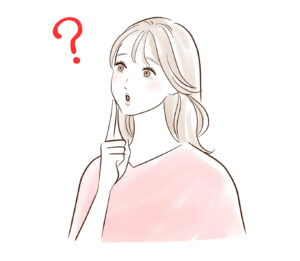
ブログを始めたいけど、「自分にできるか不安」「難しそうで挫折しそう」
でもね、やってみるととても楽しいしこれで収入が入るなんて最高ですよね。
リスクも少なく稼げるのはブログ一択だと思います。
私もまだ始めたばかりでスタートラインにたったばかりですが一緒に資産を作っていきましょう!
『今がチャンス!!』
Conoha WINGが9月5日(木)16:00までキャンペーン中!
最大で53%オフ!!月1452円➡️月678円で始められます✨
このチャンスを逃すと約1万円も損するよ😔
ブログをで稼ぎたい!って方はこの機会に始めましょ😊
スキルなしでもできるWordPressブログの始め方「初心者でも安心」
WordPressブログは5STEPでかんたんに始められます。
ブログ用語がたくさん出てきて難しく感じるかもしれませんが大丈夫です。

ブログ用語がたくさん出てきて難しく感じるかもしれませんが大丈夫ですよ!
図解で説明していきますね。
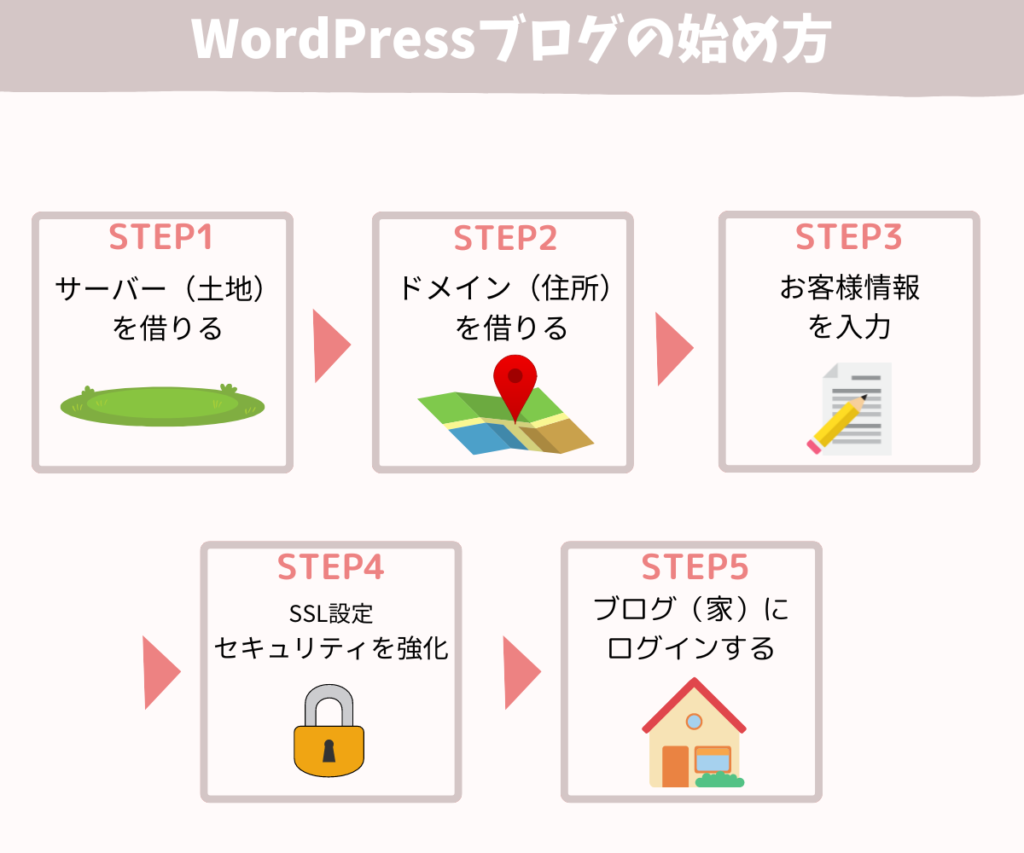
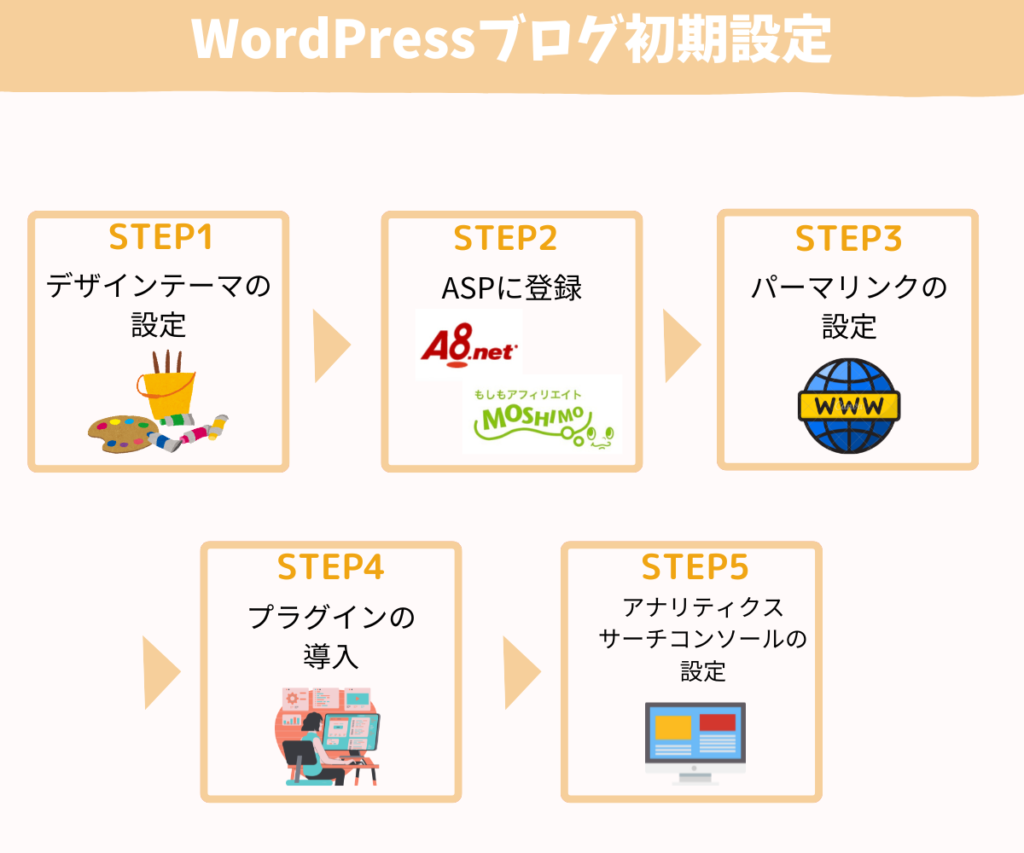
まずはブログ開設のイメージをしていきましょう。
- サーバー:ブログの「土地」を借りる
- ドメイン:ブログの「住所」を決める
- SSL設定:ブログのセキュリティ対策
ブログを作るための土地と住所を購入して、その家にセキュリティ対策をするイメージですね。

難しく考えなくて大丈夫です!なんとなく理解できたかなーでOK!
それでは早速ブログの開設手順について開設していきます!
WordPressブログを作ろう
では早速見ていきましょう♪
ステップ1 サーバー(土地)を借りる
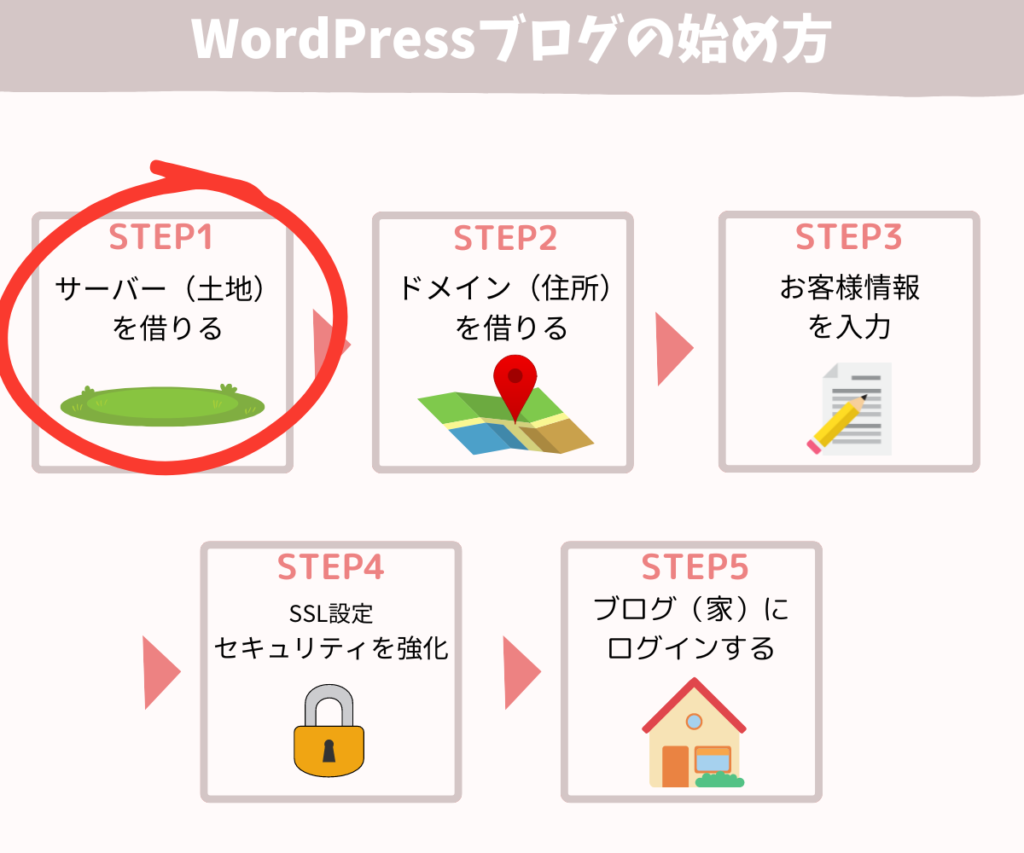
まずはデータの保管場所になるサーバー(土地)を借ります。
サーバーはたくさんありますが国内大手の「ConoHa WING」を選べば問題ありません。
私も使っています。
他のサーバーも見てみましたが料金面は圧倒的に安く、月額の費用も安く始めることができます。

多くのブロガーもConoHa WINGを利用しています。
下記からConoHa WINGのサイトにアクセスしましょう。
ここから入って「今すぐアカウント登録」を押してください。

次に、「メールアドレス」「確認用メールアドレス」と「任意パスワード」を入力して
「次へ」をクリック。
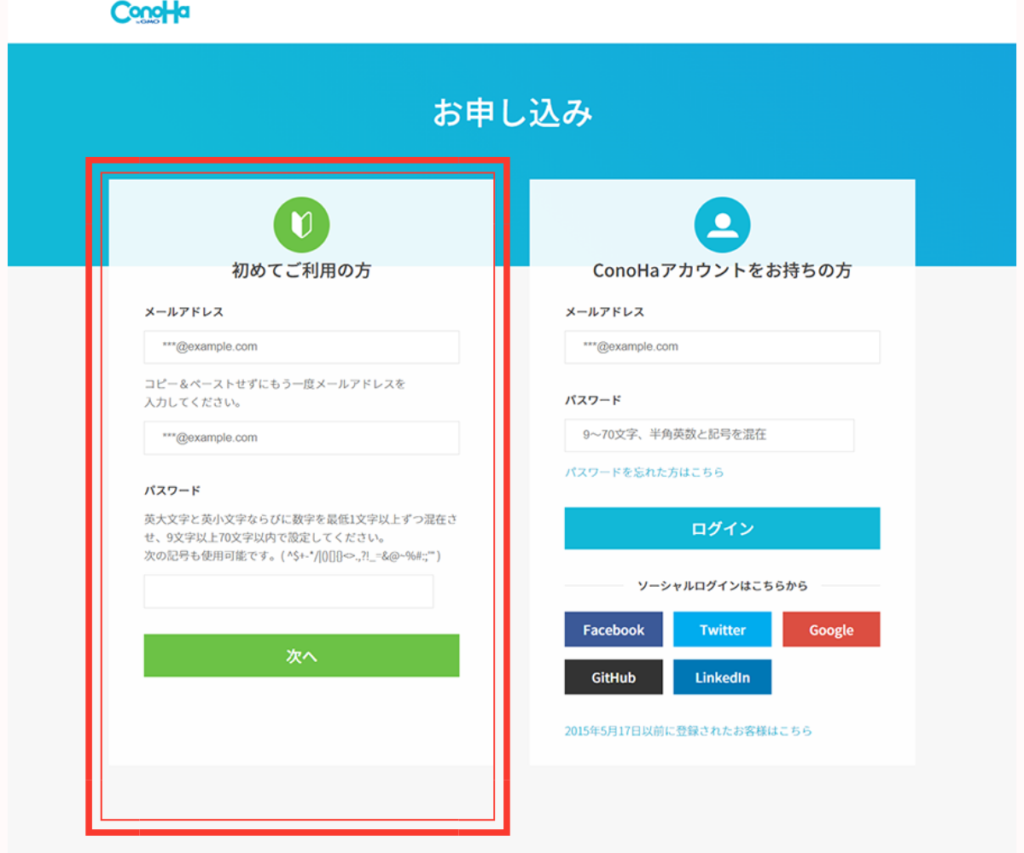
次に「契約プラン」を選択します。
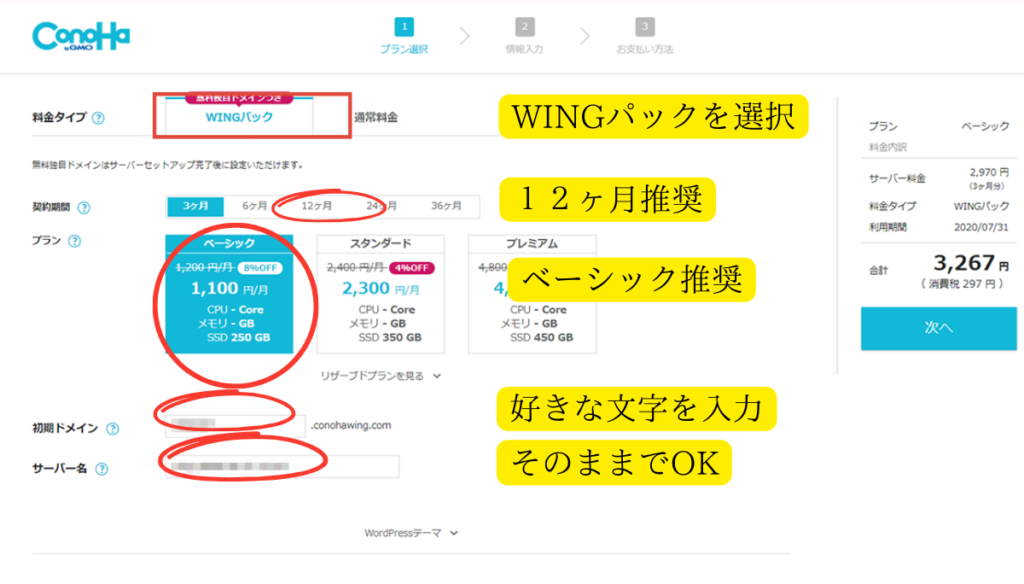
期間が長いほど割引率も上がるので、最初から36ヶ月を選択しているとさらにお得です◎
このキャンペーンをお見逃しなく今のうちにどうぞ🙆♀️
『今がチャンス!!』
Conoha WINGが9月日(木)16:00までキャンペーン中!
最大で53%オフ!!月1452円➡️月678円で始められます✨
このチャンスを逃すと約1万円も損するよ😔
ブログをで稼ぎたい!って方はこの機会に始めましょ😊
月の初めは1ヶ月分無料で始められるので始まるなら今でしょ♪
ステップ2 ドメイン(住所)を決める
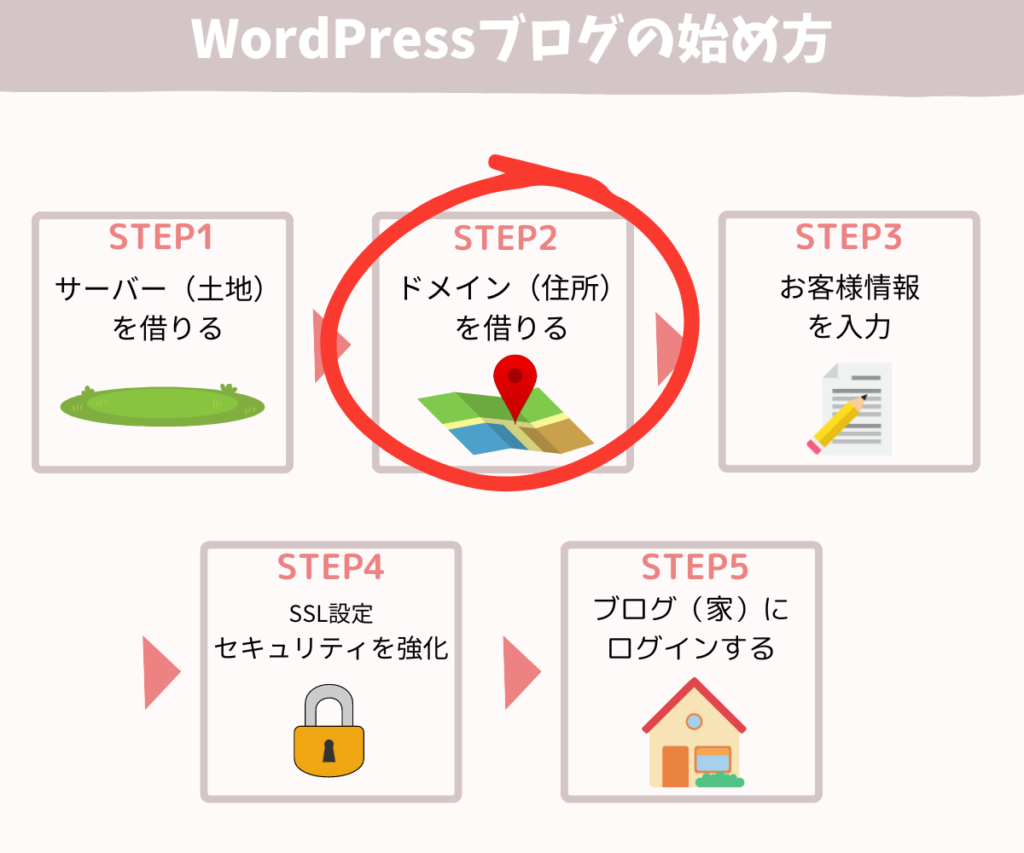
次にブログのURL(住所)となる「ドメイン」を決めます。

設定はこちらを選択してください
1. WordPressかんたんセットアップ
「利用する」を選択
(利用しないにしないようにしましょう)
2. セットアップ方法
「新規インストール」を選択
3. 独自ドメイン設定
こちらはお好きな文字を入力してください
(⚠️独自ドメインは後から変更不可です。)
自分のブログの「https://⚪︎⚪︎⚪︎.com」の⚪︎⚪︎⚪︎に入るところです。
検索ボタンで使用可能か確認しましょう。
4. 作成サイト名
ブログ名を入力します
(後から変更も可能です。)
5. WordPressユーザー名
ユーザー名を入力(WordPressログイン時に使用。このユーザー名は大事なので保管して忘れないように!)
6. WordPressパスワード
パスワードを入力(WordPressログイン時に使用。こちらも大事なので保管!)
7. WordPressテーマ
(無料の「cocoon」でOK。後から有料テーマに変更可能です。)

WordPressのテーマは最初は無料の「Cocoon」でOK。
装飾のしやすさや稼ぎたい方は有料テーマを導入するのがおすすめです。
私も最初は「Cocoon」から入り今は有料テーマの「AFFINGER6」を導入しました。
『今がチャンス!!』
Conoha WINGが9月5日(木)16:00までキャンペーン中!
最大で53%オフ!!月1452円➡️月678円で始められます✨
このチャンスを逃すと約1万円も損するよ😔
ブログをで稼ぎたい!って方はこの機会に始めましょ😊
ステップ3 お客様情報を入力
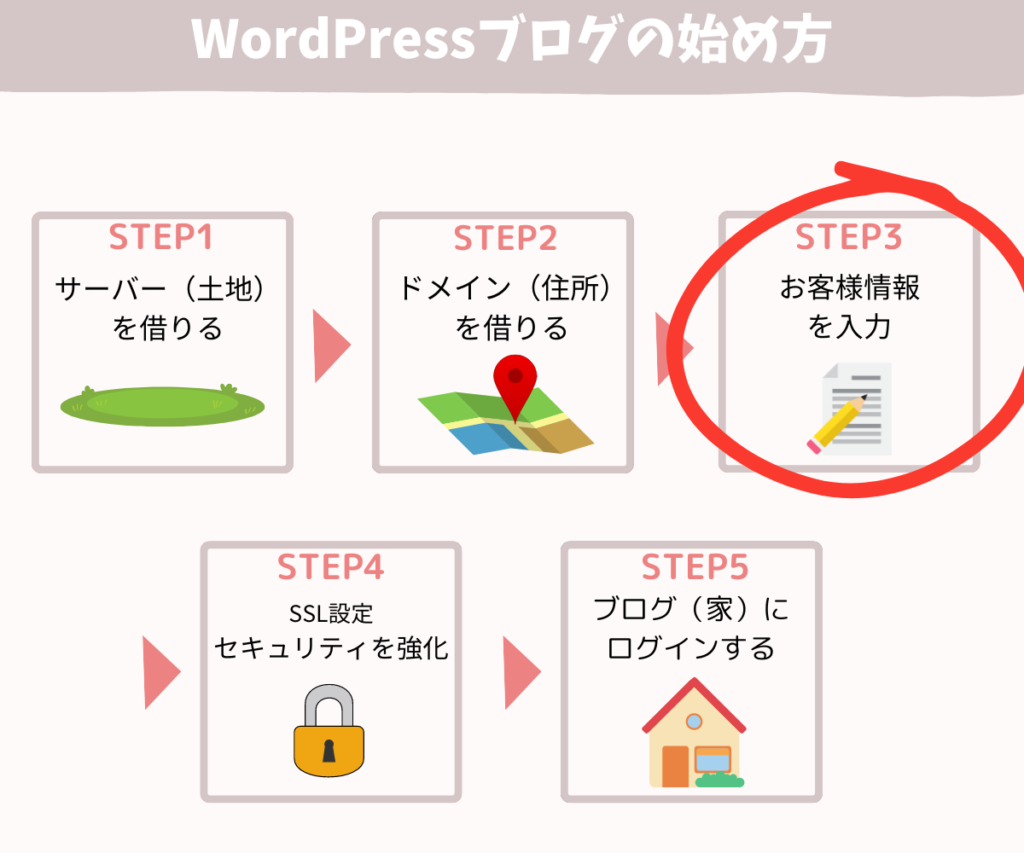
次にお客様情報を入力します。やることは以下の4つです。
では順番に進めていきましょう。
①名前・住所など入力
下記入力後、「次へ」をクリック。
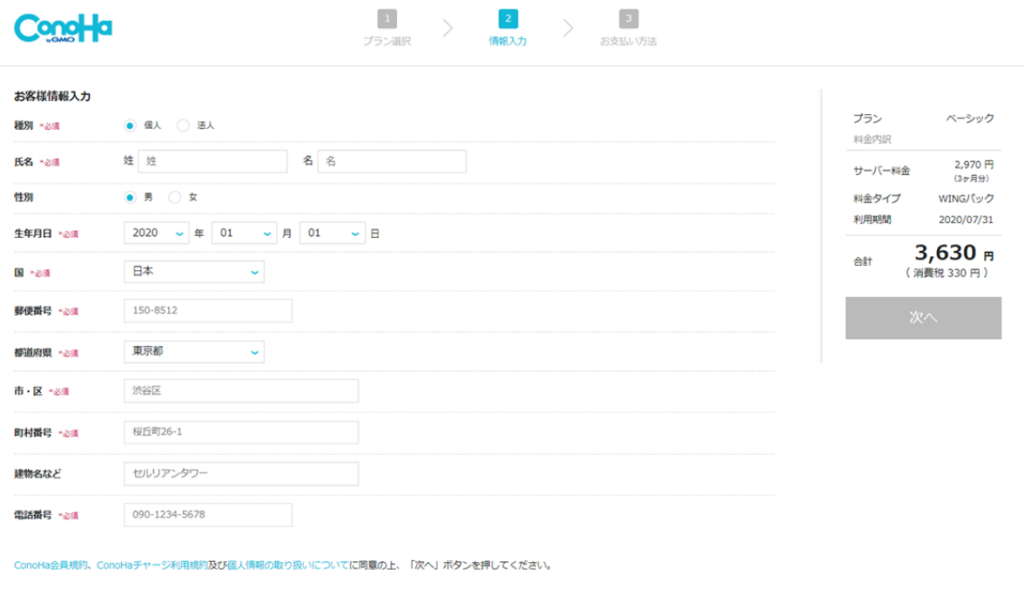
②SMS/電話番号認証(本人確認)
電話番号を入力し、「SMS認証」をクリック。
(右の電話番号認証でも可能ですが、自動音声電話での認証になります。)
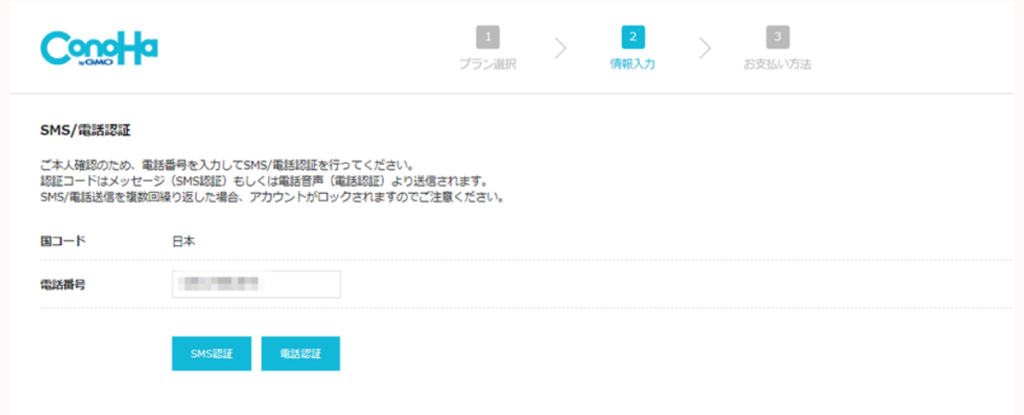
するとスマホに認証番号が送られてきます。
下記に送信された「認証コード」を入力し、送信をクリックします。
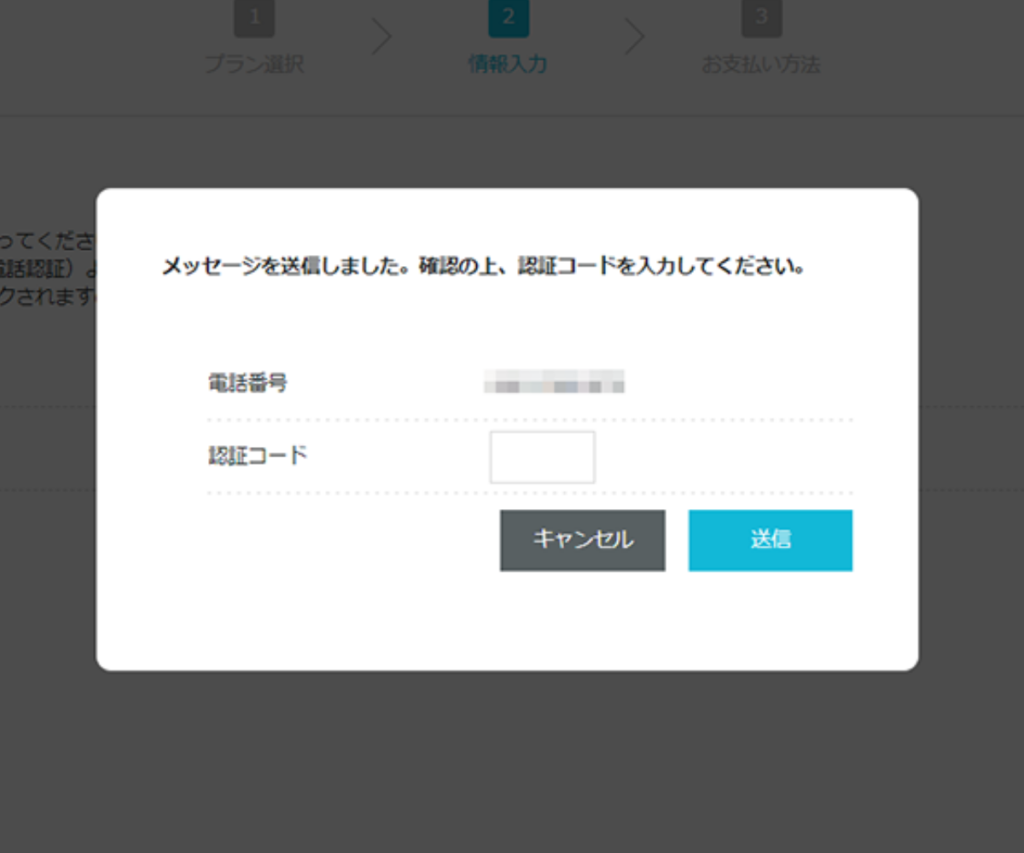
③お支払い方法の入力
SMS認証が終わったら、次はお支払い方法の入力をしていきます。
下記にクレジットカード情報を入力していきます。
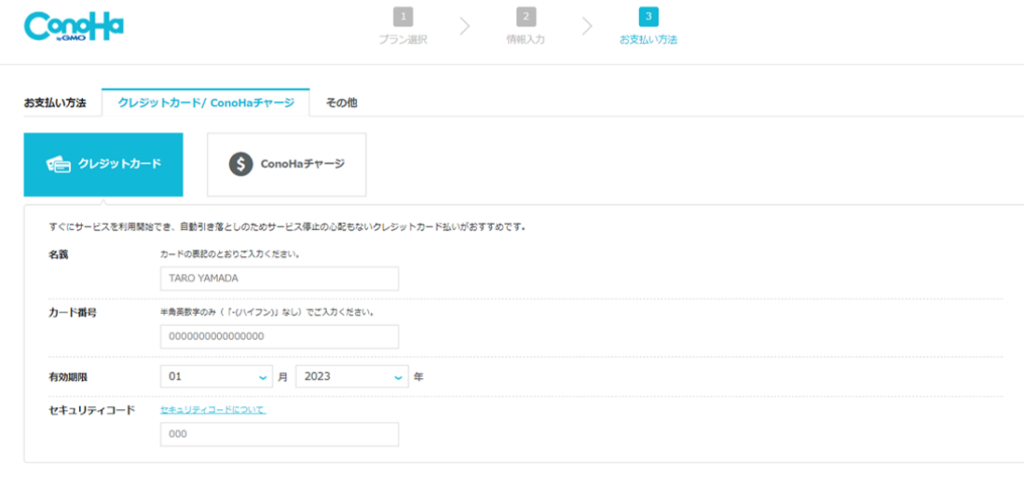
お支払いはクレジットカードがおすすめです!
クレカなら自動更新ができますからね。
クレジットカードがない方は更新もれ(支払い漏れ)にご注意ください!
④最終確認(ブログ完成!)
最後にページ下部のお申込内容の確認を確認します。
全て確認できたら、「お申込」をクリック。
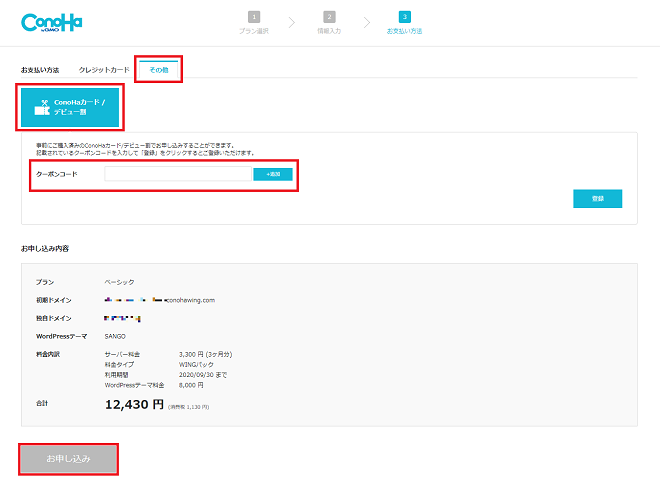
「WordPressをインストールしました!」の画面表示がされれば完了です。
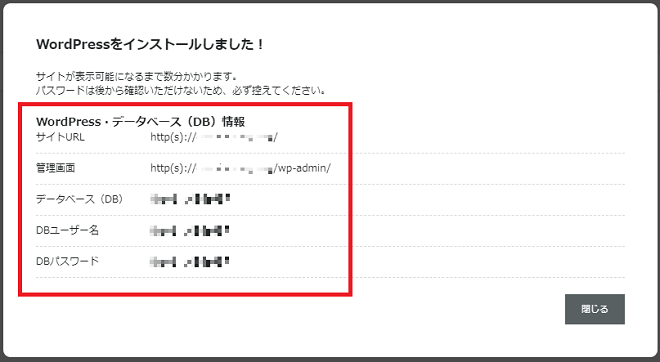
上記の内容は必ずメモなどして保存しておきましょう。

お疲れ様でした!これでブログ開設完了です♪
『今がチャンス!!』
Conoha WINGが12月19日(木)16:00までキャンペーン中!
最大で53%オフ!!月1452円➡️月660円で始められます✨
このチャンスを逃すと約1万円も損するよ😔
ブログをで稼ぎたい!って方はこの機会に始めましょ😊
STEP4 SSL設定 セキュリティを強化
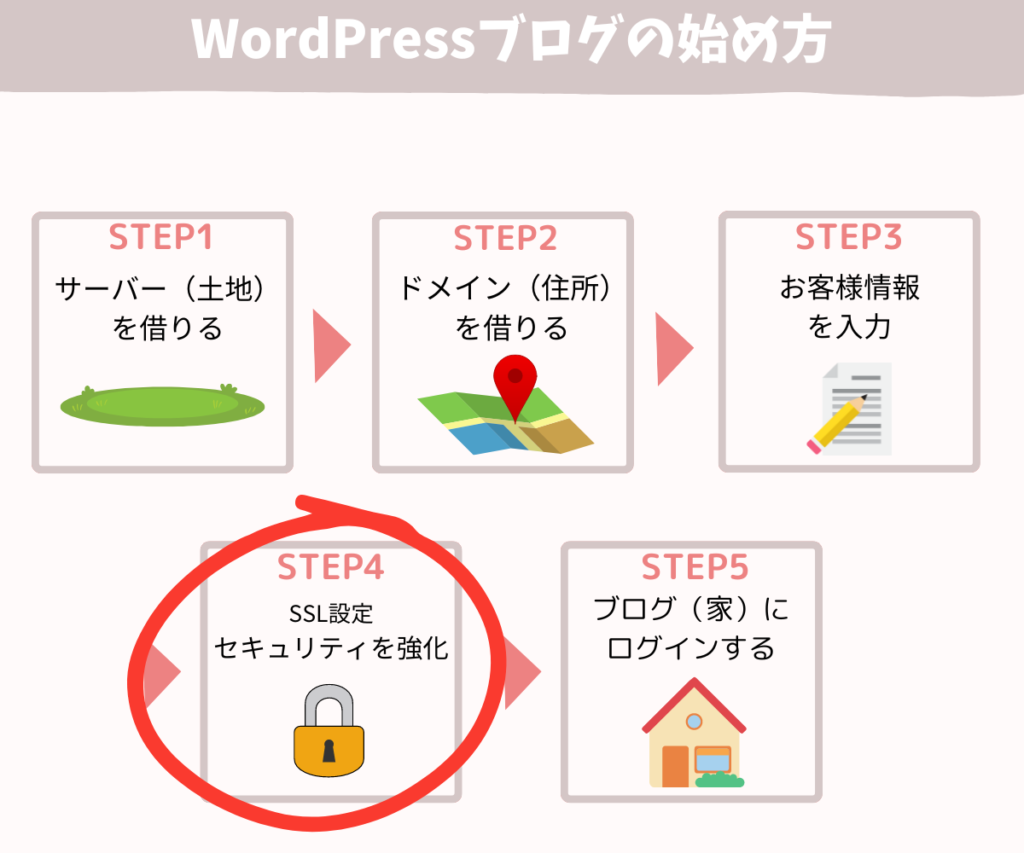
次に、「SSL設定」を行なっていきます。
SSL設定とは、セキュリティを上げてくれるものです◎
ブログに訪れた人の情報を守ってくれるので、必ず設定しておきましょう!
ConoHaの管理画面で①〜④まで、下記の通りに進めていきます。
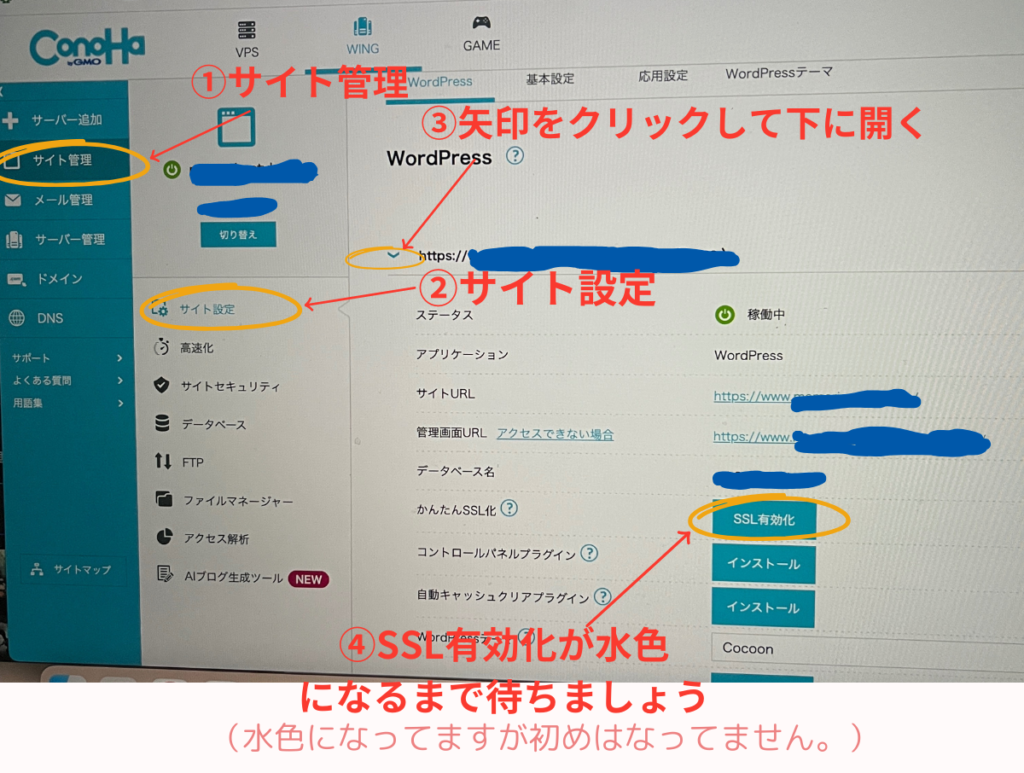
最初は④の「かんたんSSL化」ボタンはグレーになっているので、水色になるまで待ちます。
私の画面はすでに水色になっていますが本来はグレーなので気にしなくて大丈夫です。
4つ目まで終わってから通常であれば30分〜1時間ぐらいで水色に切り替わります。
水色に切り替わったら①「SSL有効化」をクリックします。
有効化されたら②「サイトURL」をクリックしてください。
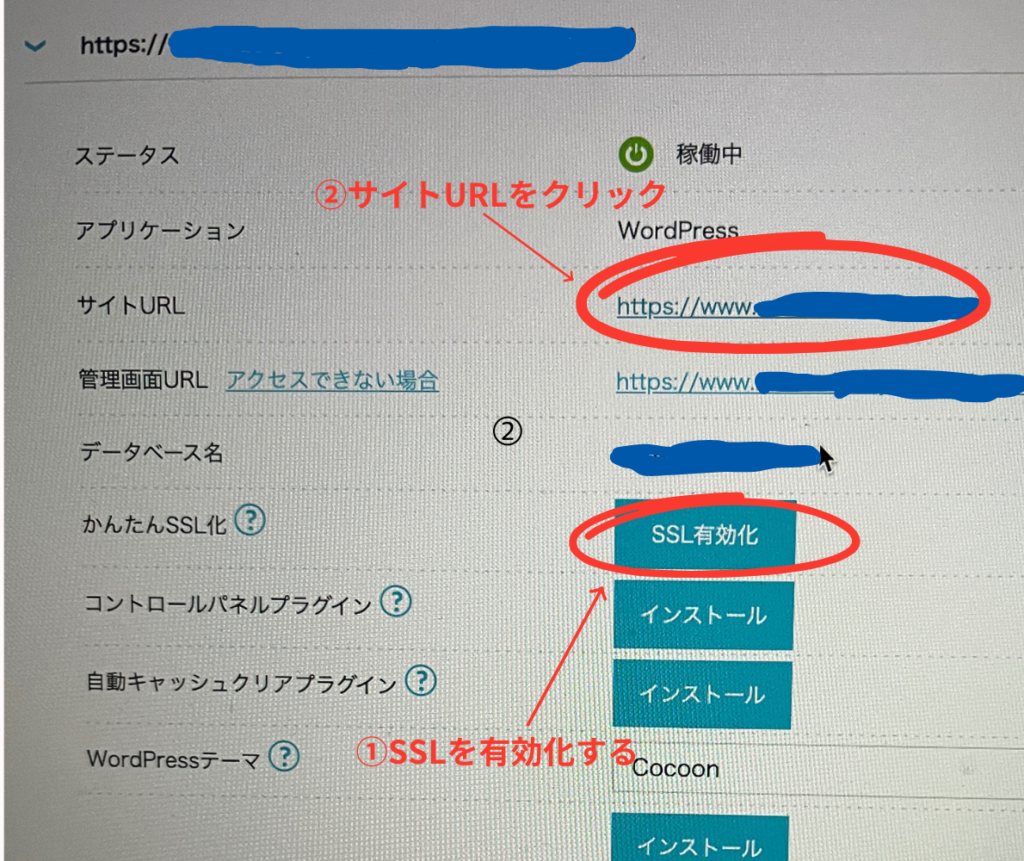
「成功しました」の表示が出ればSSL有効化終了です!
これでブログ開設とセキュリティ対策は完了です♪
STEP5 ブログ(家)にログインする
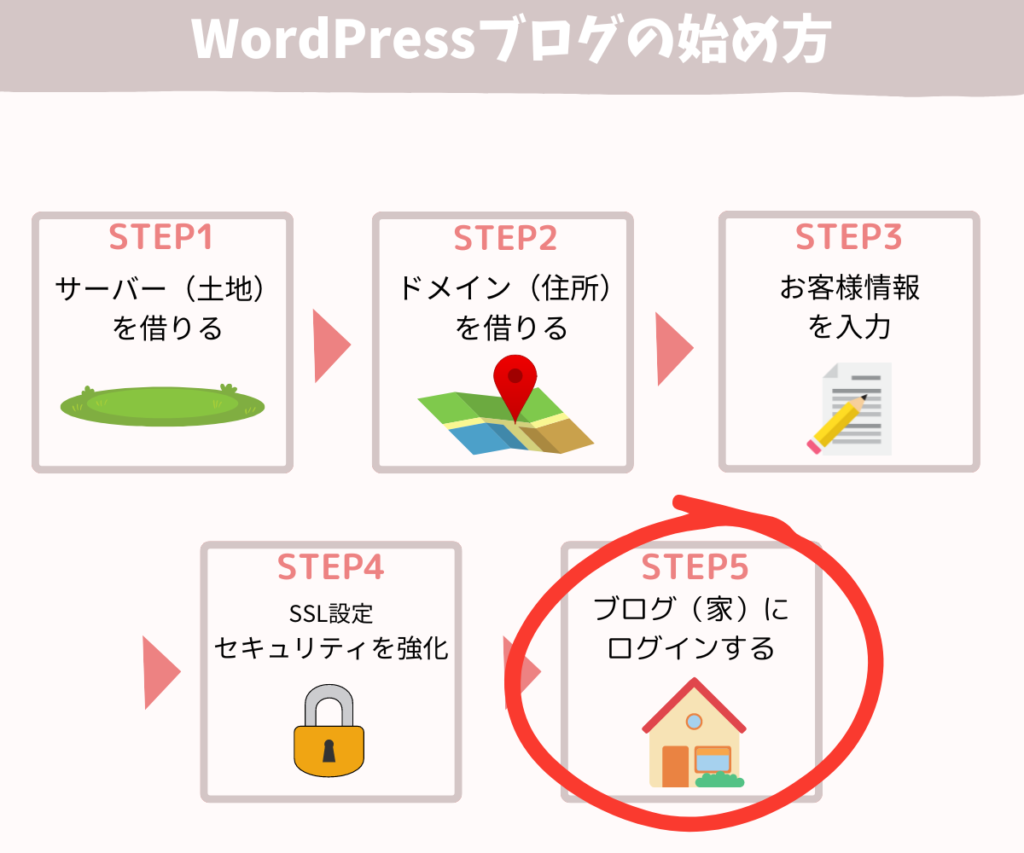
ここまでできたら実際に自分のブログにログインしてみましょう♪
管理画面から「サイト管理」→「サイト設定」→「管理画面URL」をクリックします。
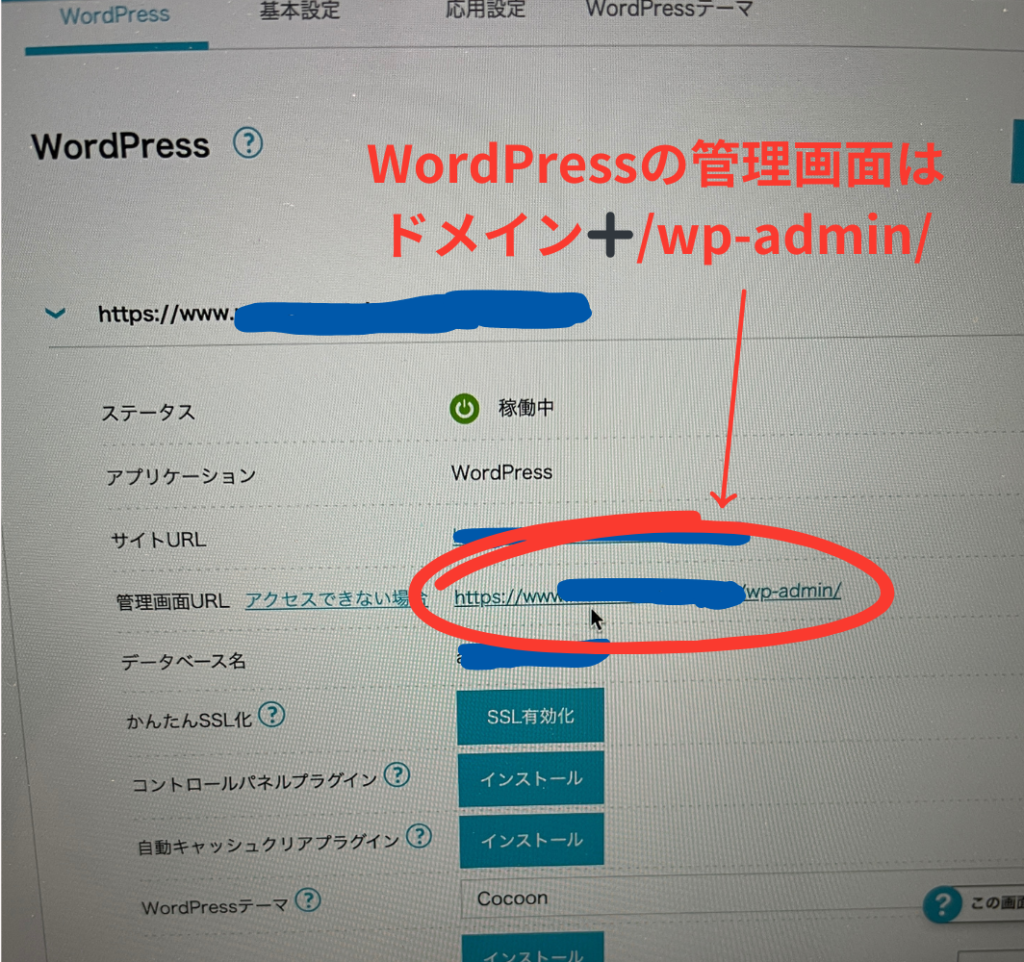
ドメインは先ほど設定したものを入力しましょう。
例:「https://◯◯◯/wp-admin」
次は、先ほどConoHa WINGで決めたユーザー名/メールアドレスとパスワードを入力してログインします。
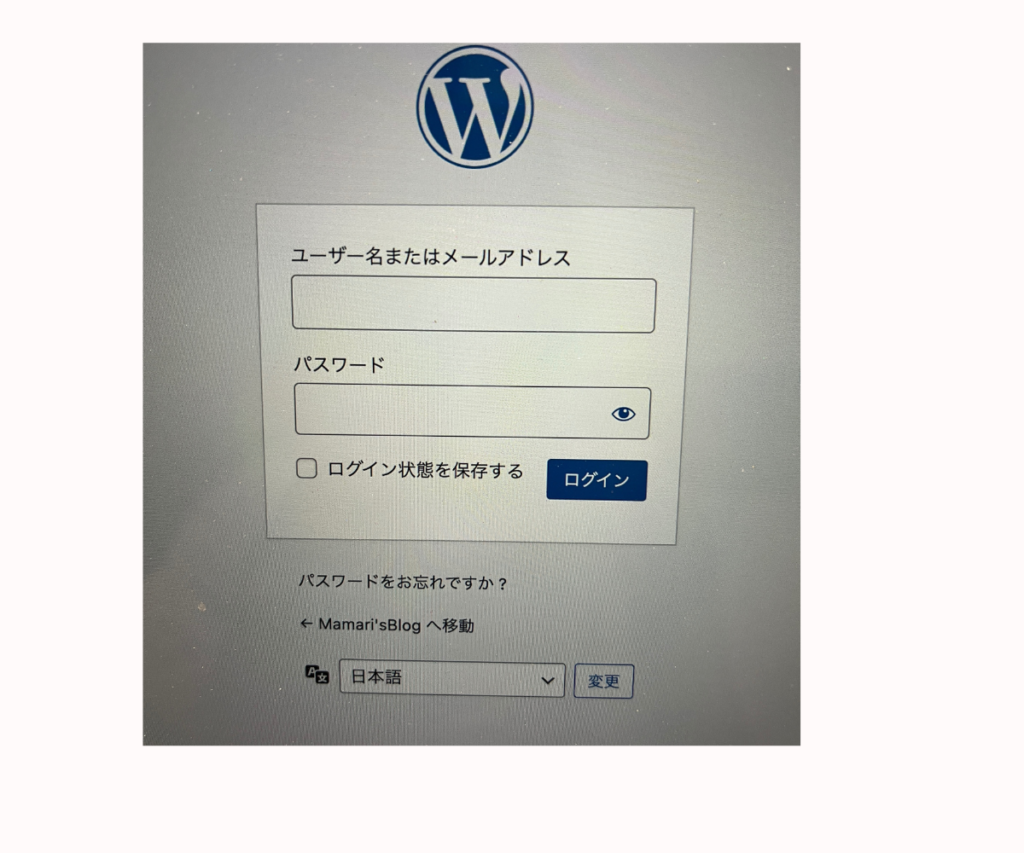
下記のような「ダッシュボード」画面になればログイン完了です!
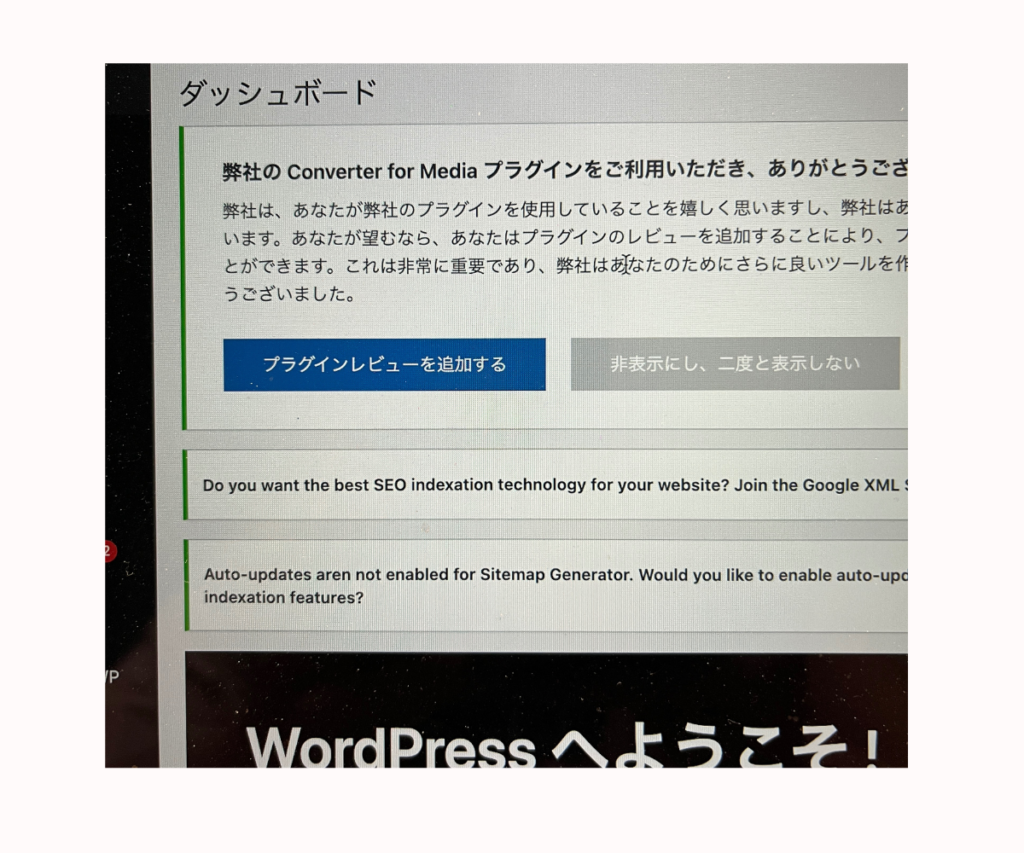

お疲れ様でした!これでブログ開設の全肯定が終了です♪
次はブログを書く準備をしていきましょう!
WordPressブログの初期設定
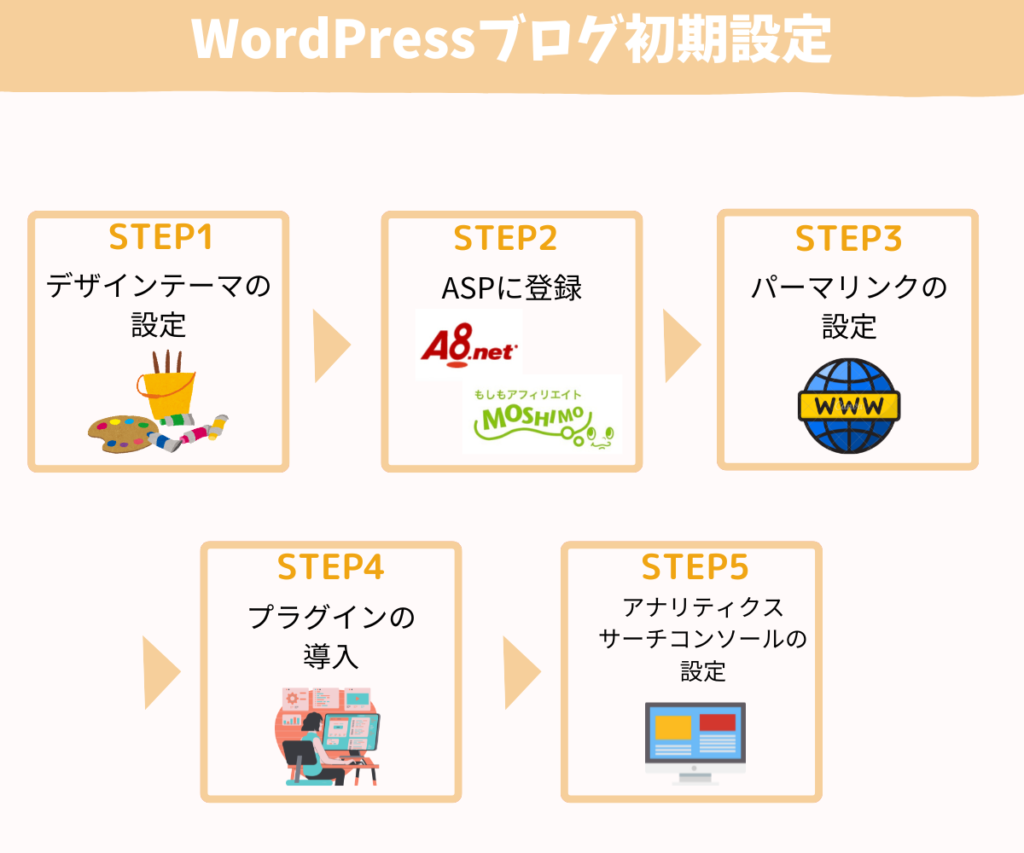
ブログを開設しただけではまだ稼ぐ準備は整っていません。
土台作りが必要になってきます。
一緒に見ていきましょう♪
最低限必要な初期設定は5つです。
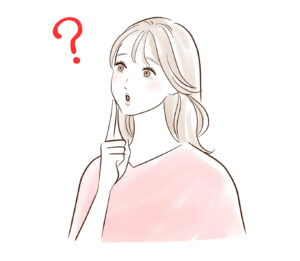
難しく考えなくて大丈夫です!初心者の私でもできたので!!
一緒に手を動かしていきましょう♪
1・デザインテーマの設定
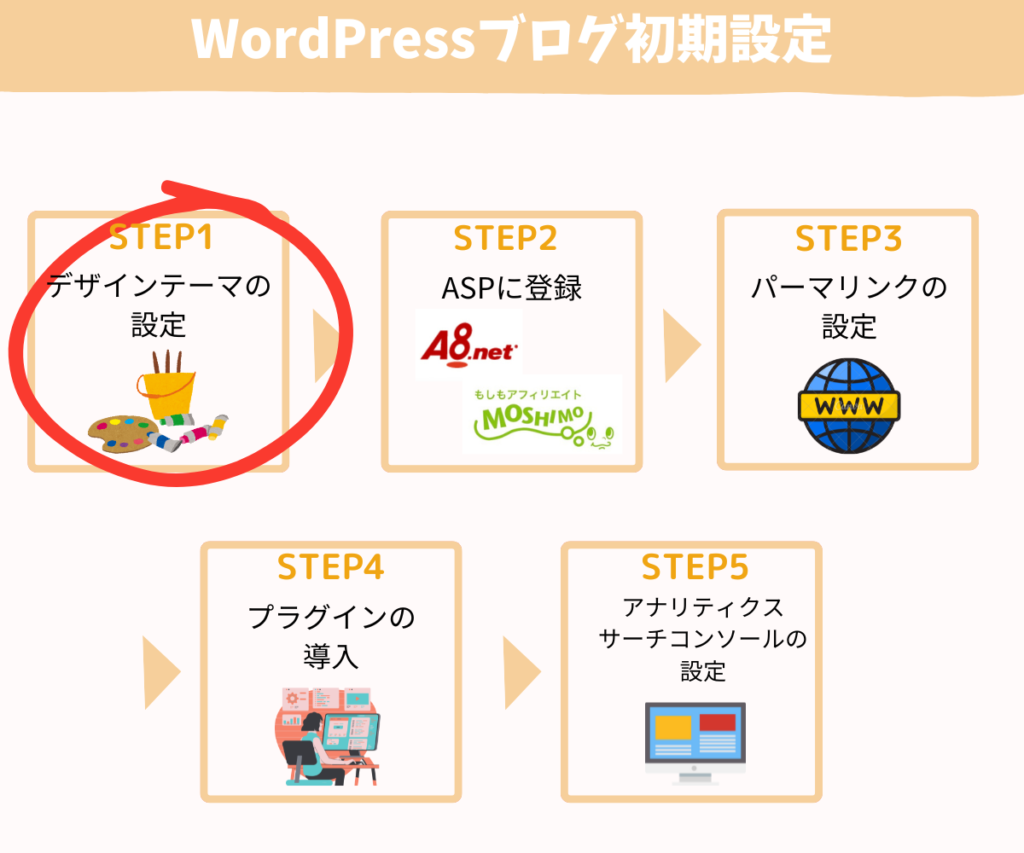
次は、WordPressの見た目を整えていくためにデザインテーマを設定していきます。
デザインテーマには、有料・無料があります。
これからブログで稼いでいくのであれば有料一択です✨
有料テーマは洗練されたデザインが入っていて簡単におしゃれなブログを作ることができ、
SEOにも強く、アフリエイトで稼ぐ機能が充実しています。

私も最初は無料のCocoonをしばらく利用していたのですが、使い方がわからなくて有料テーマを導入しました。
初期費用はかかりましたが、使いやすくて満足しています☺️
AFFINGER6以外にも有料テーマはいろいろあります。
料金がSWELL(17,600円)の方が少し高く、AFFINGER6(14,800円)の方が少し安かったので、ブロガーさんの使っているテーマを調べて
AFFINGER6は間違いないと太鼓判を押していただき決めました☺️
慣れるまでは少し戸惑いましたが、おすすめ有料テーマは当ブログでも利用している「AFFINGER6」(14,800円)です。
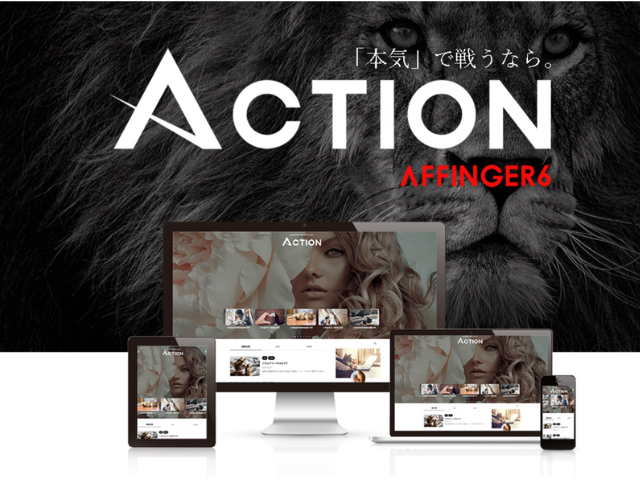
「AFFINGER6」は本気でブログで稼ぎたいアフリエイターに人気のテーマです😊
「AFFINGER6」は14,800円で最初は費用がかかりますが買い切りなので、一度買えばずっと使い続けることができるので
これからブログで稼いでいきたいなら「AFFINGER6」おすすめです✨
2・ASPに登録する
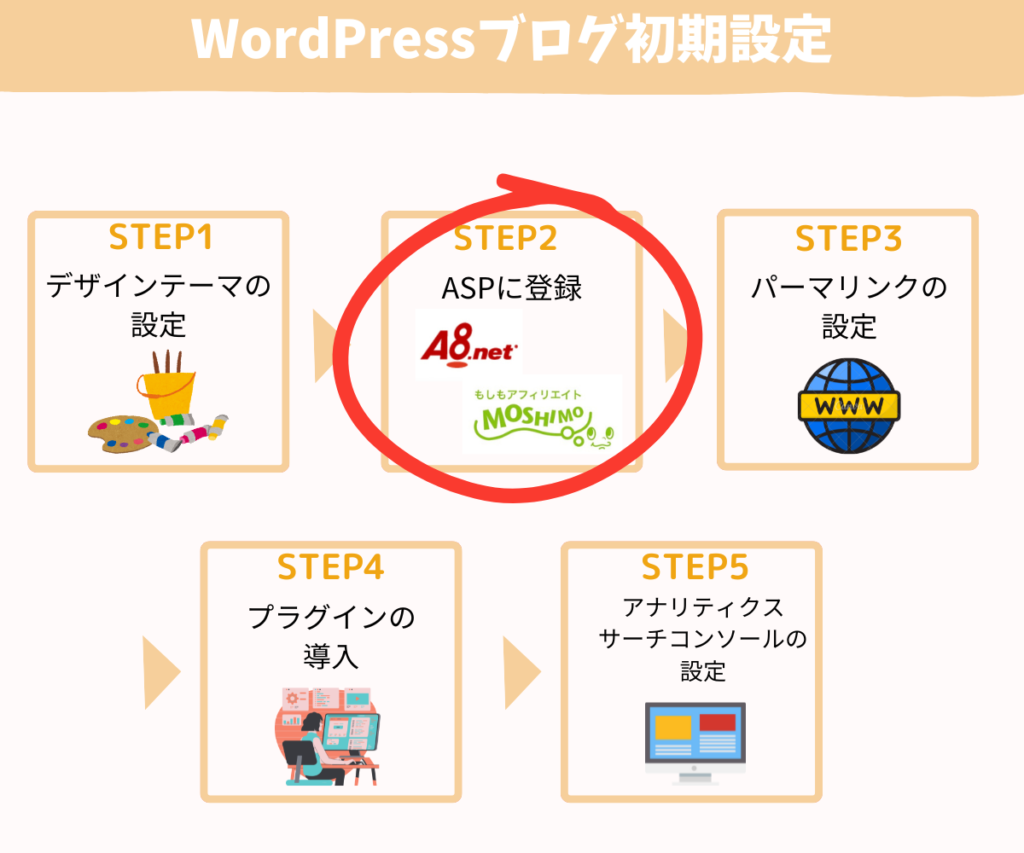
次に、ブログの収益源になるアフリエイト広告「ASP」に登録しましょう。
アフリエイトの仕組みはこちら。
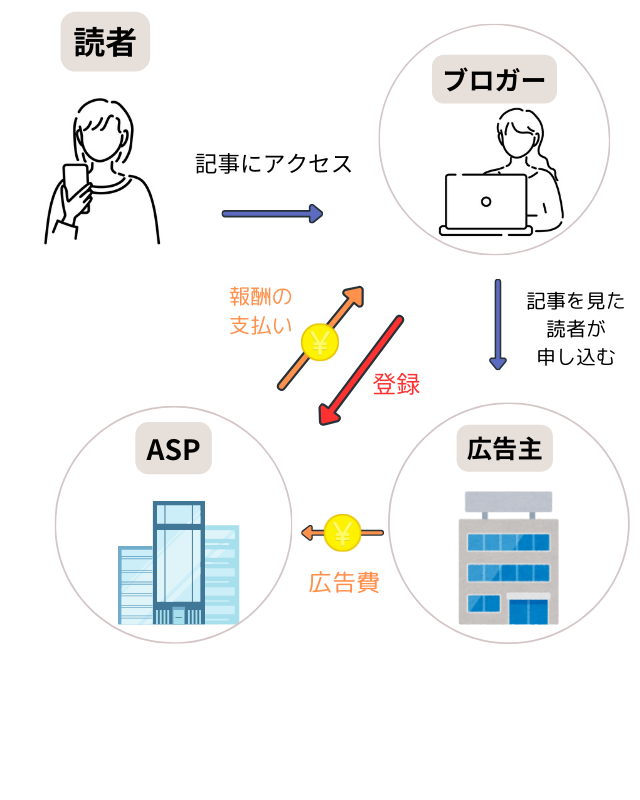
ブログで掲載した広告を「クリック」→「購入」されることによってブロガーに報酬が入ります。
ブログ初心者におすすめのASPサイトを5つまとめました。
登録必須ASPサイト
- もしもアフィリエイト(記事数0でも OK)
→ 国内大手でブログテーマやAmazonの物販も対象。 - A8.net(エーハチネット)(記事数0でもOK)
→ オールジャンル網羅、国内最大手のASP! - afb(アフィビー)
→ A8に次ぐ、国内大手のASP!美容・健康などのジャンルに強い。 - バリューコマース
→ 初心者さんに嬉しい(アフィリエイトの設定方法がわからなくても安心) - アクセストレード
→ 投資ジャンルで稼ぐなら必須!金融系に強いASP

この5つのASPはすべて登録をおすすめします!
なぜなら1つのASPだけでは突然広告が終了してしまう恐れがあるからです。
広告がなくなる=収入がなくなる(0になる)こともありますので注意が必要です。
登録は3分もあればできますのでまずは全て登録しておきましょう。
また、一つのASPだけではジャンルによっては対応していない案件もあったりするので
複数登録しておくことで欲しい案件が見つかりやすくなったりするので案件に困りにくくなりますよ!

登録ができたらASPのホーム画面から「紹介したい広告」を選択して広告申請して完了です。
あとは広告申請の審査が終わるまで次の設定を行いましょう。
3パーマリンクの設定
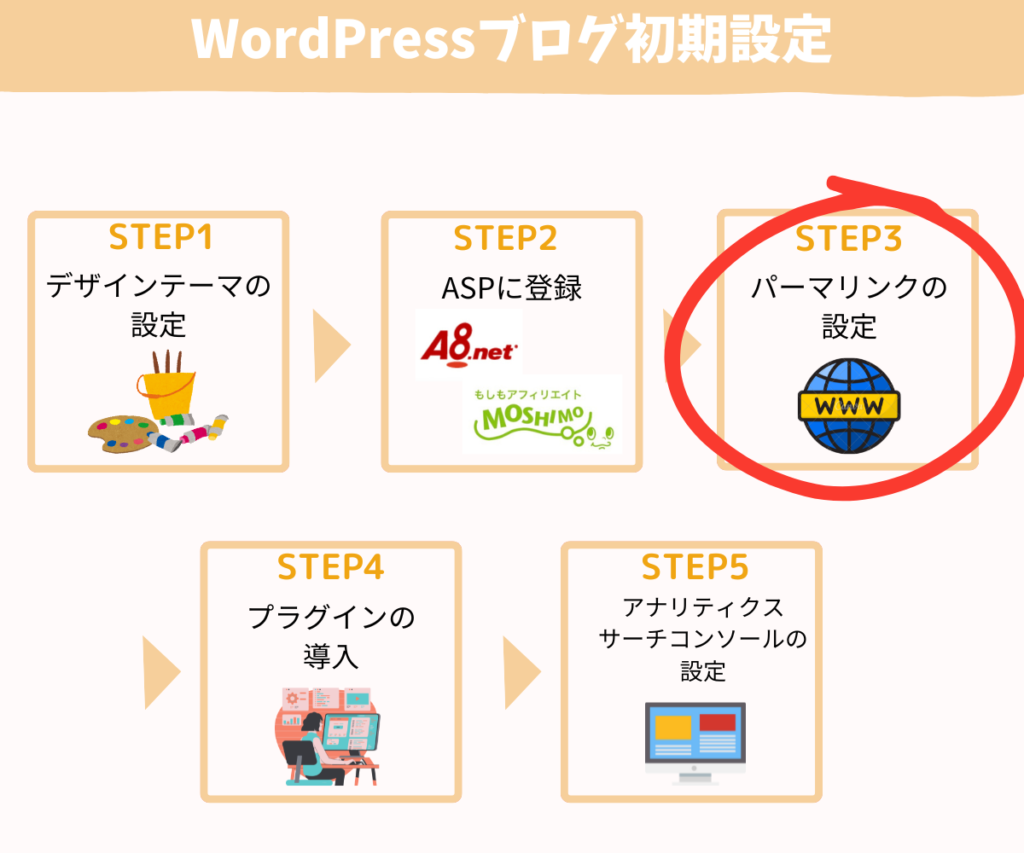
次に、パーマリンク(記事URL)を設定します。
では設定していきましょう。
「パーマリンク」の設定はWordPressの設定から行います。
ログイン後、「設定」→「パーマリンク」をクリックします。
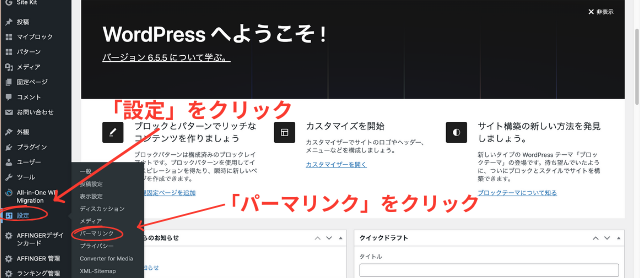
パーマリンクの画面になったら、「投稿名」をクリックし、「変更を保存」を選択して完了です。
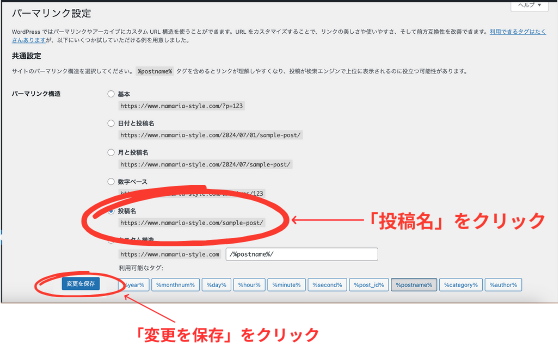
実際にブログを書くときは以下のように「パーマリンク」を設定しましょう。
「パーマリンク」をクリックすると編集できるようになるのでURLスラッグ部分に英語で入力しましょう。
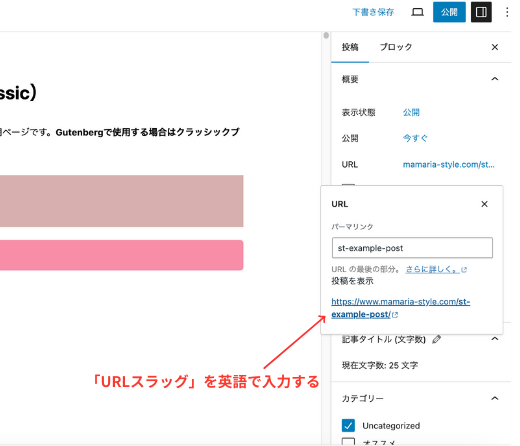
⚠️ここは必ず英語で記入してください。
日本語だとシェアした時に文字化けしてしまいます!
4 プラグインの導入
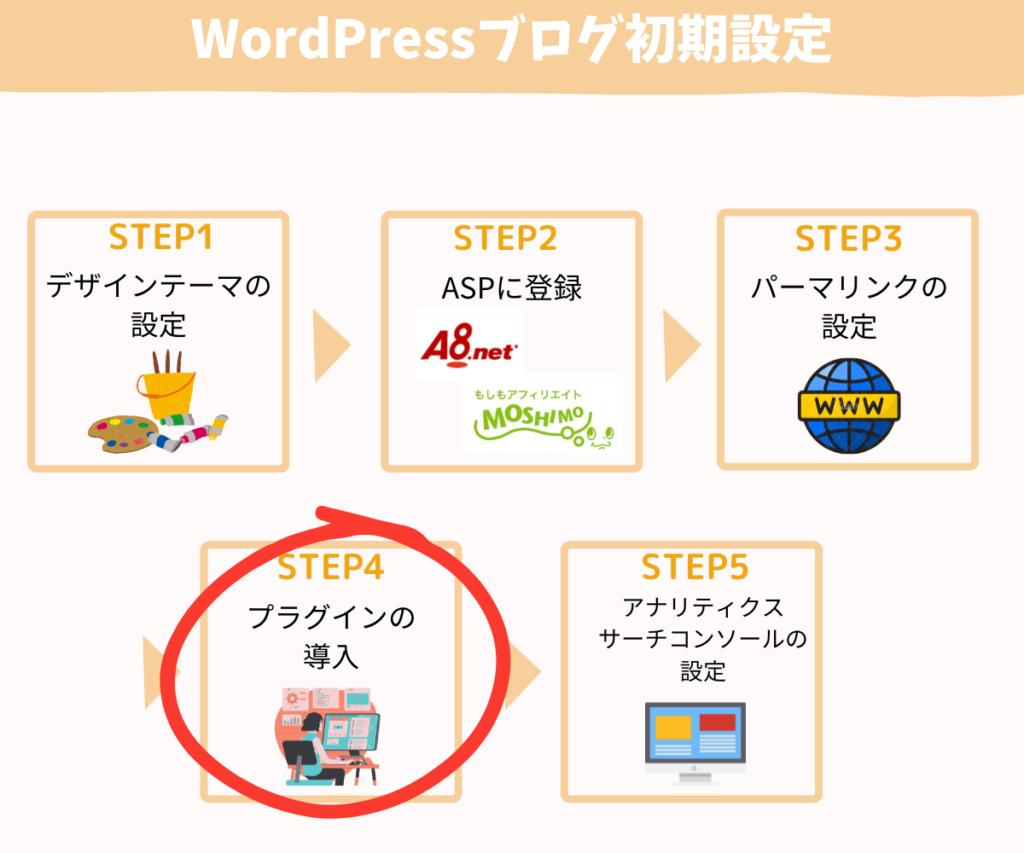
次に、プラグインの設定をします。

スマホでいうアプリですね😊プラグインを導入することでセキュリティや
利便性が上がり使いやすくなります✨
プラグインはインストールするだけで完了です。
ブログ運営に必須のプラグインは以下の3つです。
必要なプラグイン
- EWWW Image Optimizer【画像圧縮】
- Akismet Anti Spam【スパム防止】
- XML Sitemaps(旧Google XML Sitemaps)【サイトマップ作成】
その他に必要なものもあればインストールしていきましょう。
では、プラグインを設定してきましょう。
WordPressの管理画面から「プラグイン」→「新規プラグインを追加」をクリックします。
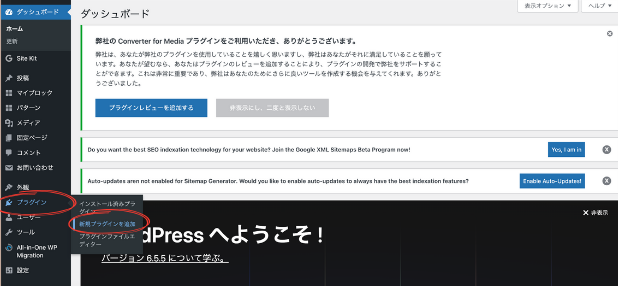
インストールしたいプラグイン名を入力して検索します。
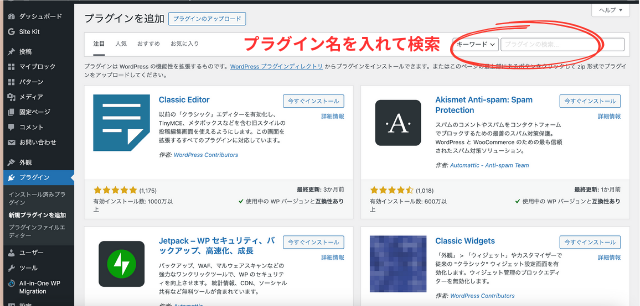
核当するプラグインがでたら「今すぐインストール」をクリック。
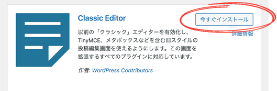
しばらくするとインストールが完了するので「有効化」をクリックします。
「有効化」を押さないとインストールしただけになってしまうので「有効化」をしておきましょう。
5 アナリティクスサーチコンソールの設定

最後にアナリティクスサーチコンソールです。
設定方法は今回は載せていませんので、「アナリティクスサーチコンソール」で検索するとやり方が載っていますので
そちらを参考にしていただけたらと思います!
これでブログ開設と設定が終わりました!!

お疲れ様でした😊
無事Wordpressブログの完成です♪
『今がチャンス!!』
Conoha WINGが12月19日(木)16:00までキャンペーン中!
最大で53%オフ!!月1452円➡️月660円で始められます✨
このチャンスを逃すと約1万円も損するよ😔
ブログをで稼ぎたい!って方はこの機会に始めましょ😊
月の初めは1ヶ月分が無料で利用できてお得ーー♪
以上でブログ開設手順のプロセスが全て終了しました♪
初めてことばかりでとてもむずかしかったと思います。私も最初は戸惑っていたので同じです😝
でもやってみるとどんどん楽しくなってくるので一緒にブログで収入作って不労所得作りましょ✨
ブログで稼ぐならWordpress一択!
無事、Wordpressブログが開設できた方おめでとうございます!
少しづつでも記事を書いていきましょう✨
私も最初はブログが有料!?お金かけるのー?と思っていました😅
アメブロもやっていたりした時期もありました。完全な日記ブログに広告貼り付けたりして😅
今思うと誰も興味のないことばかり書いていましたね。
当時はブログで稼げるなんて有名な人ぐらいでしょ!って思ってましたから。
今はwordpressを知り、SNSやブログでの発信が主になってきているのでやらない後悔はしたくない!!
自分の人生自分で切り開いていかなきゃ誰も教えてくれない!!
自分ができることはどんどんやってみよう精神です♪
ぜひ、「ブログを読むだけ」の生活をやめて、
「ブログを書いて稼ぐ!」に挑戦してください!
一緒に頑張りましょう😊最後まで読んでいただきありがとうございました☺️